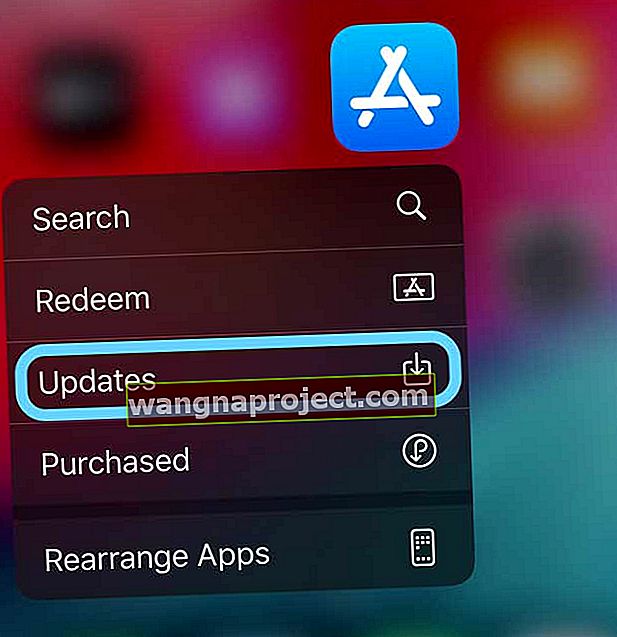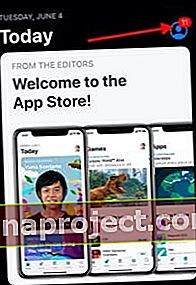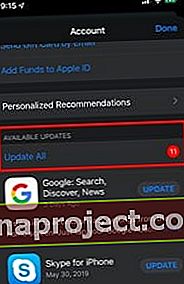Apple, hem iOS 13 hem de iPadOS için App Store'da değişiklikler yaptı. Ana değişikliklerden biri, Uygulama güncellemeleri ile ilgilidir.
App Store güncellemeleri artık uygulama mağazasındaki 'Güncellemeler' sekmesinde bulunmamaktadır. Güncellemeler sekmesi artık App Store'da 'Arcade' ile değiştirildi.
Bu hızlı ipuçlarını kullanarak uygulamalarınızı güncelleyin
- App Store simgesine uzun basın ve Hızlı Eylem menüsünden Güncellemeler'i seçin
- App Store'da profil simgenize dokunun ve Güncelle'yi seçin
İOS 13'te App Store Güncellemesi sekmesi nerede?
Uygulamaları güncellemenin hızlı yolu
- Uygulama mağazası simgesine uzun basın
- Hızlı Eylem menüsünden Güncellemeler'i seçin
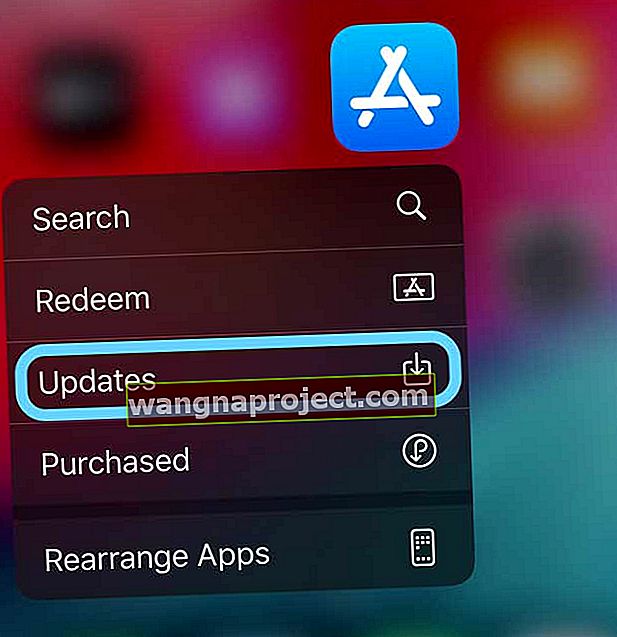
- Uygulamalarınızın tamamını veya bir kısmını güncelleyin
App Store uygulamasını açın ve oradaki uygulamaları güncelleyin
Uygulama mağazasındaki 'Güncellemeler' sekmesi artık iOS 13 ve iPadOS'ta kaldırılmıştır ve tüm uygulama güncellemeleri artık iPhone ve iPad'inizdeki kullanıcı profiliniz aracılığıyla kullanılabilir hale getirilmiştir.
 Güncellemeler Sekmesi iOS 13'teki uygulama mağazasından kaldırıldı
Güncellemeler Sekmesi iOS 13'teki uygulama mağazasından kaldırıldı
Uygulamalarınızı iOS 13'te nasıl güncelleyeceğiniz aşağıda açıklanmıştır
- Başlamak için App Store uygulamasına dokunun

- En alttaki Bugün sekmesine dokunun
- Ekranın sağ üst köşesindeki kullanıcı profili simgesine tıklayın
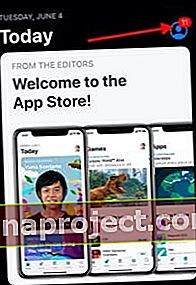
- Bu, hesap ayrıntılarını getirir
- 'Mevcut Güncellemeler' bölümüne gidin
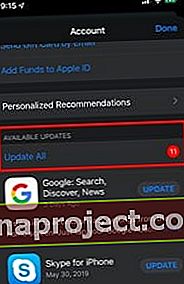
- Tüm uygulama güncellemelerini almak için 'Tümünü Güncelle'ye dokunun VEYA
- Tek tek uygulamaları güncellemek için uygulamanın yanındaki 'Güncelle'ye dokunabilirsiniz.
Uygulama mağazası aracılığıyla iPadOS uygulama güncellemeleri aslında aynı süreçtir.
Kullanıcı kimliğinize dokunun ve önceki adımlarda iPhone için açıklanan adımları izleyin.
Uygulamalar güncellendikten sonra, son güncellenen tüm uygulamaları görmek için kullanıcı kimliği profilinize dokunun.
Uygulamaları iPhone'unuzdan App Store aracılığıyla da kolayca silin!
Hesabınızla ilişkili bu uygulama listeleme ekranındaki diğer yeni ekleme, herhangi bir uygulamayı doğrudan bu ekrandan doğrudan silme / kaldırma yeteneğidir.
Listelenen uygulamalardan herhangi birinde sola kaydırın ve uygulamayı iPhone veya iPad'inizden kaldırmak için tanıdık Sil seçeneğini bulacaksınız.
 Herhangi bir uygulama girişinde sola kaydırın ve uygulamayı iPhone'unuzdan silmeyi seçebilirsiniz.
Herhangi bir uygulama girişinde sola kaydırın ve uygulamayı iPhone'unuzdan silmeyi seçebilirsiniz.
Alışmak biraz zaman alsa da, tüm uygulama satın alımlarınızın, aboneliklerinizin ve Uygulama güncellemelerinin kolayca erişilebilen tek bir yerde olması fikrini seviyoruz.
İOS 13'te App Store hesap ayarları
Kullanıcı kimliğinize dokunduğunuzda ve kimlik bilgilerinizi girdiğinizde, ayrıntılı hesap ayarlarınız size sunulur. Bu, tüm Satın Alma geçmişinizi, iCloud aracılığıyla tüm gizli satın alma işlemlerinizi ve aile paylaşım ayarlarınızı gösterir.

Bu ekranda, uygulama mağazasının kişiselleştirilmiş öneriler özelliğini etkinleştirmeyi veya devre dışı bırakmayı da seçebilirsiniz . Bu ayarı etkinleştirdiğinizde, Apple bunu uygulama mağazasında sizin için önerileri iyileştirmek için kullanır.
Ayrıca, buradaki Cüzdan'ı kullanarak iTunes Pass'inizi yönetebilir ve iTunes Haber Bültenleri aboneliğini ve özel teklifleri yönetebilirsiniz.
Son günlerde iTunes'un ölümü hakkında çok şey yazıldı, ancak iOS 13 ve iPadOS ekranlarına baktığınızda, yine de birçok yerde iTunes'dan bahsedildiğini göreceksiniz.
MacOS Catalina'da Uygulamaları Güncellemek oldukça basittir. App Store'a tıkladığınızda ve bir oturum açtığınızda, App Store güncellemeleri, Güncellemeler bölümünde kolayca bulunabilir .

Bu kısa makaleyi faydalı bulduğunuzu umuyoruz. İOS 13 ve iPadOS'un resmi lansmanı için çok heyecanlıyız. Genel olarak iOS 13'ün çok hızlı ve güvenilir olduğu kanıtlandı!